【Power Point活用術】パワーポイント資料をPDFに変換する方法
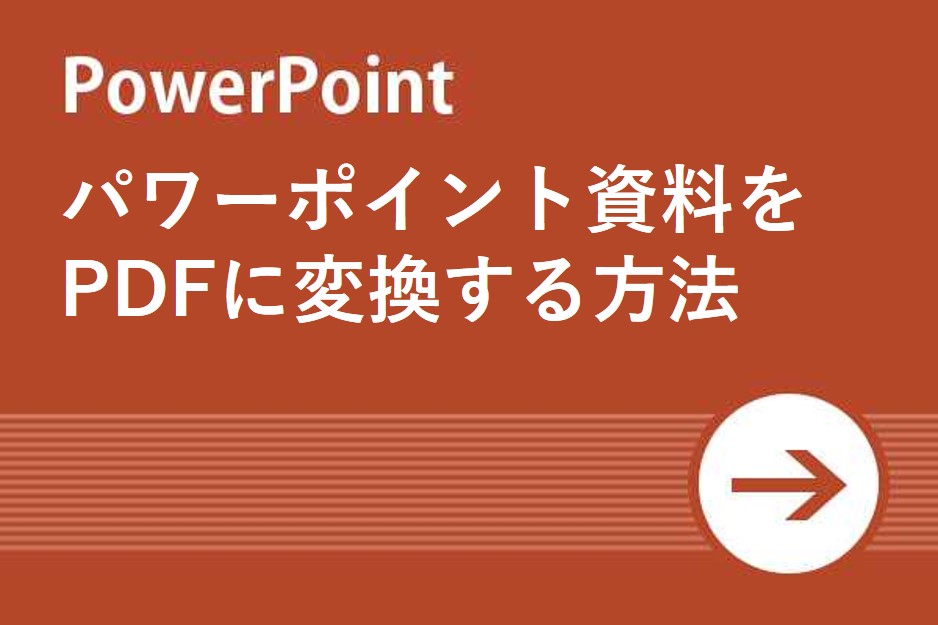
「Power Point(以下、パワーポイント)で作った資料を他の人に共有したい」という時、どのような形式で共有を行っていますか?パワーポイントをそのまま送っても良いかもしれませんが、「内容が改変され流用されるリスクがある」「データ量が膨大で送信できない」「受け取り手のバージョンが違うことで文字化けの可能性がある」など、いくつかのデメリットが考えられます。
そのような時は、パワーポイント資料をPDFに変換するのがおすすめ。今回はパワーポイントからPDFへの変換について基本的な方法と便利な機能について紹介します。
※使用するバージョンはPower Point2016です。
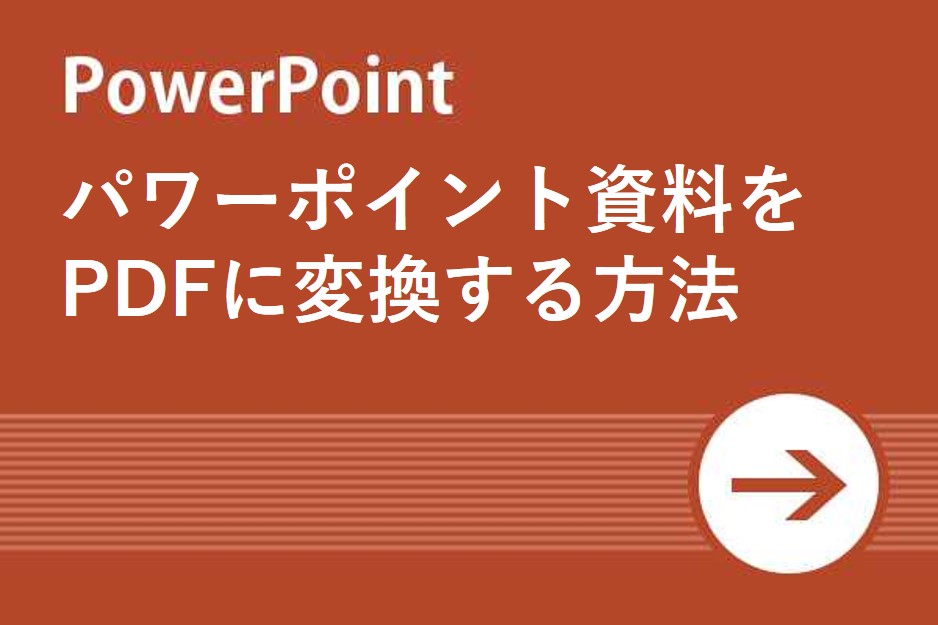
パワーポイントをPDFへ変換する~基本編~
パワーポイントで作った資料をPDFに変換する方法は以下の手順で行います。
「ファイル」タブの「エクスポート」をクリックします。 その項目の「PDF/XPS ドキュメントの作成」-「PDF/XPS ドキュメントの作成」を順にクリックします。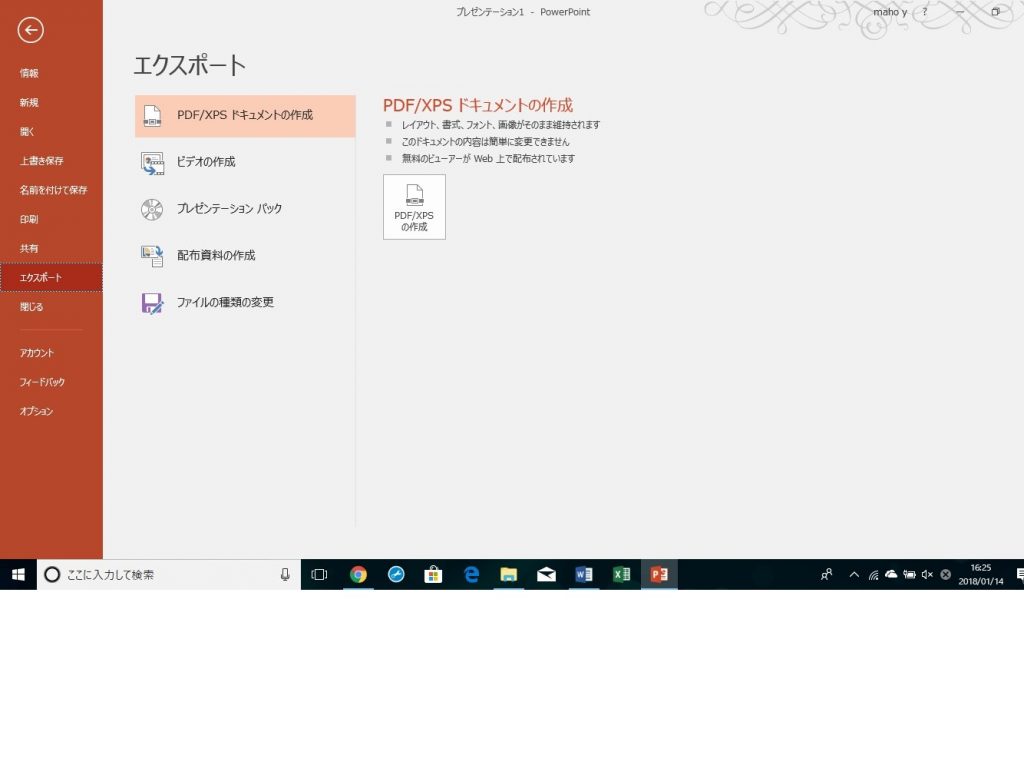 保存したい場所を選び、「発行」ボタンをクリックします。
保存したい場所を選び、「発行」ボタンをクリックします。
ここまで行えば、変換されたPDFファイルが自動的に表示され、PDFへの変換は完了です。
またこの方法以外にも、通常の保存と同様の方法でPDFにすることもできます。
「ファイル」タブの「名前を付けて保存」をクリックします。 ファイルを保存したい場所を選びます。 ファイル名の下の「ファイルの種類」のプルダウンメニューを開き「PDF(*.pdf)」を選びます。 最後に「保存」ボタンをクリックして保存完了です。
上記2つの方法でパワーポイント資料をPDFに変換できます。
パワーポイントをPDFへ変換する~応用編~
基本編ではPDFへの変換のしかたを紹介しました。ここではオプション機能を使ったPDFへの変換方法や、その他の便利な使い方をご紹介します。
ノートをPDFへ変換する方法
「ファイル」タブの「エクスポート」をクリックします。 「PDF/XPS ドキュメントの作成」-「PDF/XPS ドキュメントの作成」を順にクリックし、ダイアログボックスを表示します。 「オプション」ボタンをクリックし、「オプション」ダイアログボックスを表示させます。 その中の「発行オプション」という項目に「発行対象」というプルダウンメニューがあるので、そこから「ノート」を選びます。 「OK」ボタン-「発行」ボタンを順にクリックします。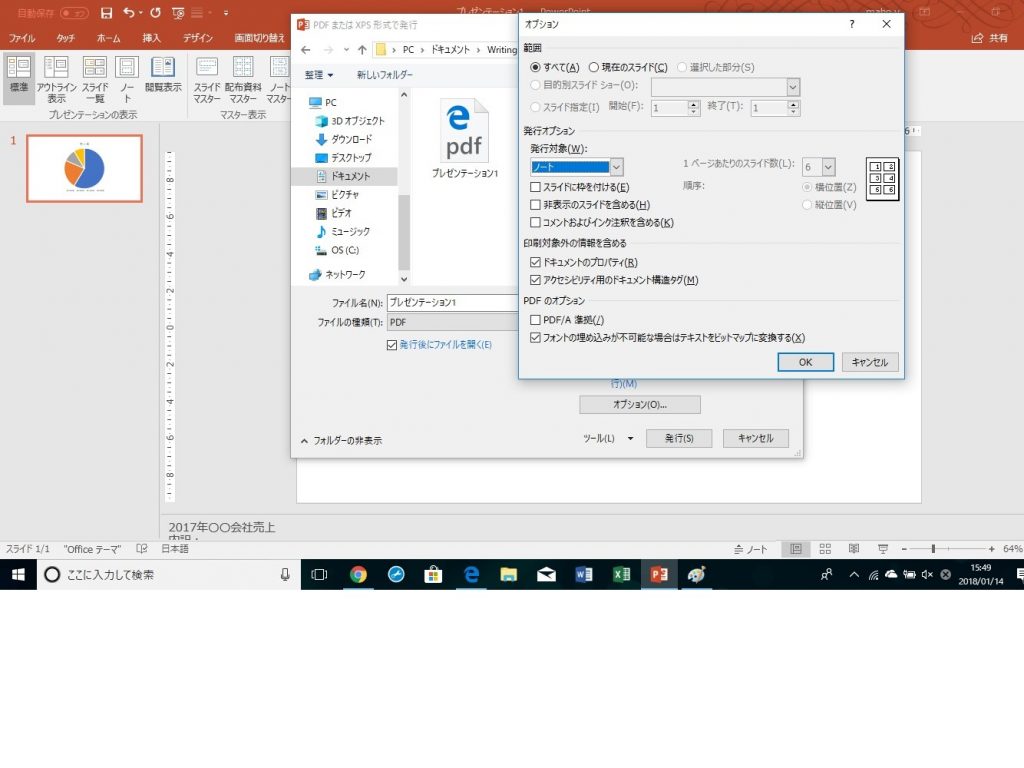
以上の手順で上部にスライド、下部にそのスライドのノートが表示された状態でPDFに変換できます。
パワーポイントを「配布資料」に変換する方法
次に「配布資料」への変換です。配布資料の変換はワード形式で、各スライドとそのノートをまとめて表示できます。
「ファイル」タブの「エクスポート」にある「配布資料の作成」をクリックします。 「Microsoft Wordに送る」ダイアログボックスが表示されるので「スライド横のノート」を選び「OK」ボタンをクリックします。 自動的にワードが起動し、パワーポイントで作成した資料とノートが表示されます。
配布資料への変換は以上で完了です。
最後に特定のスライドだけをPDFに変換する方法と、PDFのサイズを選ぶ方法をご紹介します。
特定のスライドだけをPDFに変換する方法
PDFに変換したいスライドを表示しておきます。 「ファイル」タブの「エクスポート」をクリックします。 「PDF/XPS ドキュメントの作成」-「PDF/XPS ドキュメントの作成」を順にクリックし、ダイアログボックスを表示します。 「オプション」ボタンをクリックし、「オプション」ダイアログボックスを表示させます。 そのボックスの「範囲」項目にある「現在のスライド」を選択します。また、このとき「スライド指定」を選択すれば複数のスライドを指定して変換できます。 「OK」ボタン-「発行」ボタンを順にクリックすれば完了です。
PDFのサイズを選ぶ方法
「ファイル」タブの「名前を付けて保存」を選択します。 「参照」をクリックします。 ダイアログボックスが表示されるので、ファイル名を入力し、「ファイルの種類」のプルダウンメニューから「PDF (*.pdf)」を選びます。 「ツール」のプルダウンメニューから「画像の圧縮」を選びます。 サイズを選び「OK」ボタン-「保存」ボタンを順にクリックして完了です。
今回はパワーポイント資料からPDFへ変換する方法とそれに関連する機能を紹介しました。データ量を最小限に抑えたい場合や文字化けを防ぐ際にとても便利な機能なので活用してみてください。
 監修者:たくさがわつねあき(著者・インストラクター)
監修者:たくさがわつねあき(著者・インストラクター)
パソコン教室を運営する傍ら、初心者への直接の指導経験を元に執筆活動を行う。2008年「これからはじめるパソコン超入門の本」で著書デビュー。代表作に「これからはじめるエクセル超入門の本」の他、「たくさがわ先生が教える」シリーズ(技術評論社)、「大きな字だからスグ分かる」シリーズ(マイナビ)がある。指導経験と自筆の漫画を活かした執筆が得意で、「たくさがわ先生が教えるパソコン超入門の本 Windows10 & Excel & Word対応版」など、初心者向け入門書やビジネス向け文庫本、計20冊を刊行。内容はiPad、Excel、ショートカット、困ったを解決、デジカメ、安全対策など多岐にわたる。いずれもメディアで紹介され、好調に売上を伸ばしている。寄稿に、「孫育てのツボ – デジタル機器を使う」(毎日新聞)、「どうしてる?パスワード&暗証番号」(女性セブン)などもある。
文:リクナビネクストジャーナル編集部
関連記事リンク(外部サイト)
【Googleカレンダー活用術】スケジュールをインポートする方法
【初心者向け】すぐに活用できる!Googleカレンダーの使い方を解説
【Excel(エクセル)術】自動計算と手動計算を使いこなそう
ビジネスパーソンのための、キャリアとビジネスのニュース・コラムサイト。 キャリア構築やスキルアップに役立つコンテンツを配信中!ビジネスパーソンの成長を応援します。
ウェブサイト: http://next.rikunabi.com/journal/
TwitterID: rikunabinext
- ガジェット通信編集部への情報提供はこちら
- 記事内の筆者見解は明示のない限りガジェット通信を代表するものではありません。

